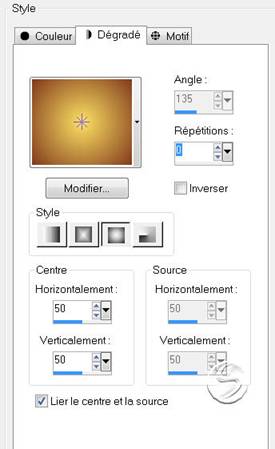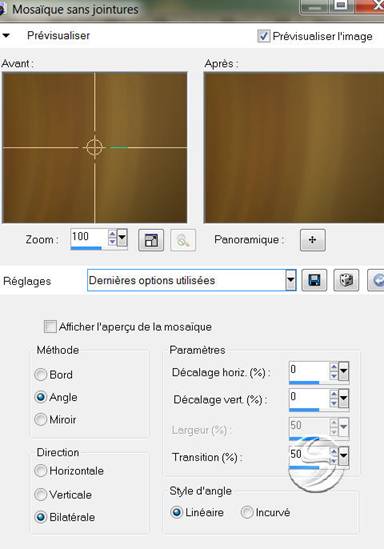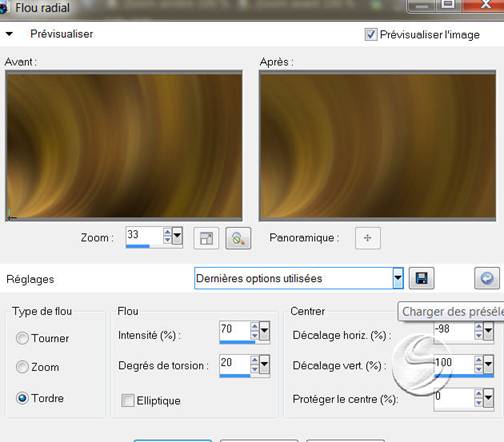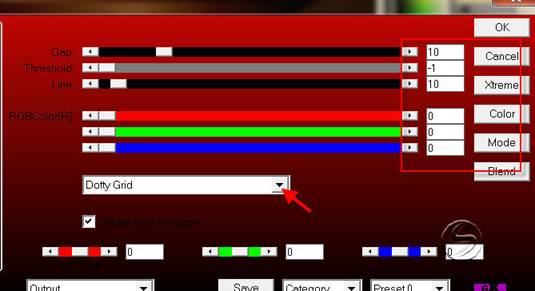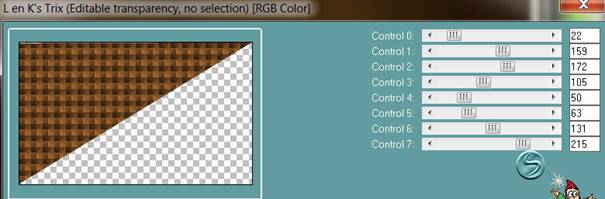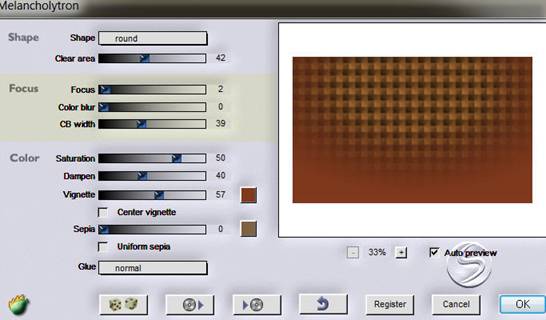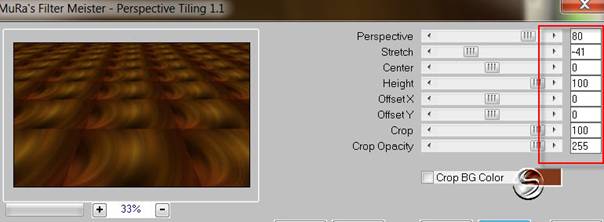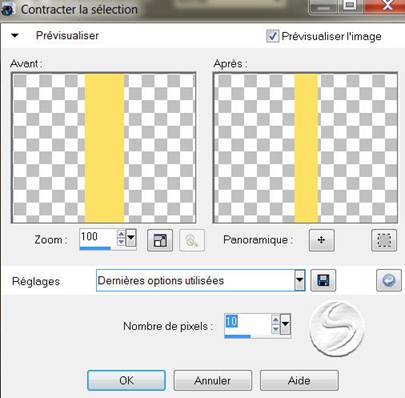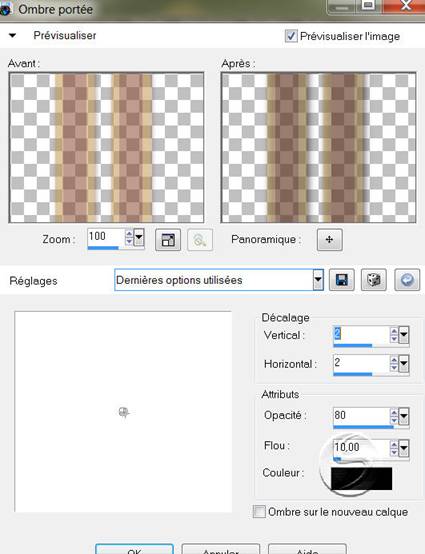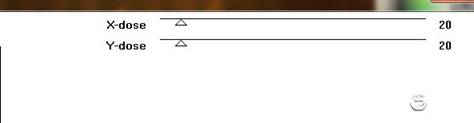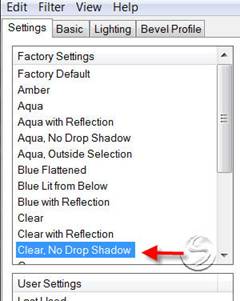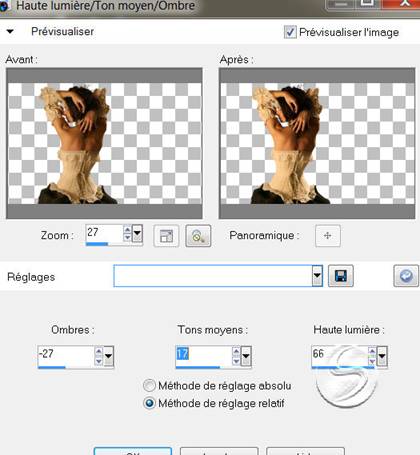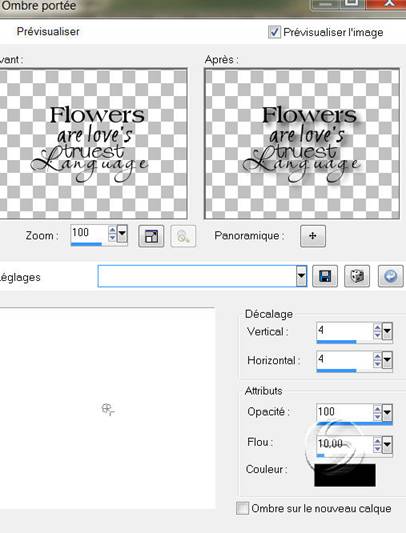|
************* ************* Ce tutoriel est ma propriété ;il est interdit de le copier ou le distribuer sur le Net sans mon autorisation écrite. De même,il est interdit de retirer le watermark du matériel;respectons le travail talentueux des tubeurs,sans qui nous ne pourrions créer de tutoriels. Si une des images vous appartient et que vous ne désirez pas qu'elle apparaisse ici, faites le moi savoir et je l'enlèverai aussitôt,ou je ferai un lien vers votre site!
Mes tutoriels sont sous copyright et de fait,régulièrement enregistrés
************* Les filtres que j'utilise dans mes tutoriels se trouvent sur ma page filtres!
N'hésitez pas à changer le mode mélange des calques et leur opacité selon les couleurs que vous utiliserez
tutoriel créé avec Psp12 mais peut etre réalisé avec d'autres versions.
Dupliquez les tubes et franctale,et fermez les originaux Placez les sélections dans le dossier sélection de Psp
Prêts ? On y va !
Avant-plan :
Arrière-plan :
1- ouvrez un nouveau fichier transparent de 900*550 2- remplir de ce dégradé halo
3- calque nouveau calque 4- sélection sélectionner tout 5- édition copiez collez dans la sélection la fractale Fraktale_30.jpg 6- sélection désélectionnez 7- effet d’image mosaïque sans jointure,par défaut
8- règlage flou radial
Mode mélange multiplier 9- calque fusionner les calques visibles 10- effet AP01 Innovation,line silverlining
10 bis- calque dupliquer 11- sélection charger enregistrer une sélection à partir du disque Chargez la sélection sat_athenais1 12- sélection transformer la sélection en calque Sélection désélectionner tout 13- effet L&K,Trix
Jouez avec les controles 2 et 3 pour adapter à vos couleurs ! 14- effet Flaming Pear,Melancholytron
Mode mélange sur éclaircir,opacité 90(à voir selon vos couleurs) 15- placez vous sur copie de fusionné
16- effet Mura Meister’s,perspective tiling
17- tapez »k » et descendre le calque jusqu’à 400 pixels 18- calque fusionner les calques visibles 19- édition copiez collez comme nouveau calque le tube athe-flowers_by_chiyo_tsukiko Bien placer Mode mélange sur recouvrement ,opacité 66 20- calque fusionner les calques visibles 21- calque nouveau calque 22- sélection charger enregistrer une sélection à partir du disque Chargez la sélection sat_athenais2 23- remplir de la couleur claire 24- sélection modifier contracter de 10
25- remplir de la couleur foncée Sélection désélectionnez tout 26- effet effet 3D ombre portée
27- effet Toadies,What are you,par défaut
28- calque nouveau calque 29- sélection charger enregistrer une sélection à partir du disque Chargez la sélection sat_athenais3 30- remplir du dégradé halo Sélection désélectionner tout 31- effet Eye Candy5 Impact,glass
32- effet effet 3D ombre portée,comme précédemment 33- calque dupliquer 4 fois et placer comme sur l’exemple 34- calque fusionner les 5 boules ensemble 35- puis calque fusionner le calque de dessous(l’effet Toadies) 36- calque dupliquer Image miroir Calque fusionner le calque de dessous J’ai mis le mode mélange sur lumière dure,opacité 100 A vous de voir selon vos couleurs 37- édition copiez collez comme nouveau calque le tube athe-FM232 d’Athénaïs 38- image redimensionner à 80% tous les calques non cochés 39- uniquement si vous utilisez le même tube que moi Règlage luminosité et contraste, haute lumière,tons moyens,ombre
Image miroir Placez comme sur l’exemple 40- effet Eye Candy5 Impact,perspective shadow Setting : drop shadow blurry Dans basic mettre overall opacity à 60 41- edition copiez collez comme nouveau calque l’un des wordart fourni dans le materiel 42- effet effet 3D ombre portée
43- édition copiez collez comme nouveau calque le tube flowers_5_tubed_by_thafs 44- image redimensionner à 40% ,tous les calques non cochés Règlage netteté,netteté 45- effet effet 3D ombre portée
21,55,36,27,noir 46- vérifiez que tout est bien en place Calque fusionner tout Edition copier ! 47- image ajouter des bordures 2 pxls couleur foncée 45 pxls couleur claire 48- avec la baguette magique,sélectionnez cette bordure 49- calque nouveau calque 50- édition coller dans la sélection 51- règlage flou gaussien,à 20 52- effet Toadies,what are you,par défaut(20,20) 53- effet de bord accentuer davantage 54- sélection inverser 55- effet effet 3D ombre portée 0,0,80,40,noir Sélection désélectionner J’ai mis le mode mélange sur multiplier 56- image ajouter des bordures 2 pxls couleur claire 57- ajoutez votre signature,fusionnez tout et redimensionnez à 900 pxls de large,tous les calques cochés
Voilà ! C’est terminé ! Merci d’avoir suivi mon tutoriel ! Tutoriel créé le 20/05/2012 ©saturnella Je remercie Lady Lady d'avoir testé mon tuto! Voici sa magnifique version!
************* N'hésitez pas à m'envoyer vos versions, je me ferai un plaisir de les afficher sur mon site.
*************
|